Slik Endrer du Steam Profil Navn
Steam ber deg for en unik konto navn når du oppretter en ny konto. Navnet på kontoen bør ikke tas av noen andre for opprettelsen å fortsette. Når du lager en konto, Steam vil tildele deg en konto-ID, som er også brukt til å identifisere deg. Du kan gi denne ID-en til noen av dine venner eller kollegaer slik at de kan legge deg opp lett.
Mange mennesker tar opp spørsmålet om de kan endre sin konto navn/ID eller ikke. Vel, du kan aldri forandre disse to legitimasjon., Steam har nevnt det på nettsiden deres at de ikke kan endres, selv ved Steam-støtte til medlemmer.

Din Steam-konto navn/ID-er privat for deg, og er ikke synlig for noen. Din Steam-samfunnet navn er hva andre folk ser på som din «navn». Du kan endre dette når som helst ved å bruke følgende fremgangsmåte:
- Åpne din Steam-klienten, og klikk på «Profil».,
- Etter at profilen er brakt videre, klikk på «Rediger Profil» som ligger på høyre side som vist.

Rediger Profil i Steam - vil Du bli sendt til din profil innstillinger der du kan redigere din informasjon. Her vil du se en dialogboks som heter «Profil Navn». Dette er lokalsamfunnet ditt navn og er synlig for andre mennesker som navn. Du kan endre det til hvilket som helst navn du ønsker. Det er ingen problem av unikhet i dette tilfellet.,

Profil Navn i Steam - Etter at du har endret navn, bør du bla til bunnen av siden. Her vil du finne en knapp som sier «Lagre Endringer». Klikk på denne knappen, og ditt navn bør endres.

Hvordan for å Sjekke din Steam-ID?
Du kan også sjekke din Steam-ID ved hjelp av Steam-klienten. Din Steam-ID er unik identifikator., Det er også brukt til å referere til en brukers Steam-samfunnsprofil side. Nedenfor er fremgangsmåten på hvordan du kan finne ut din Steam-ID ved hjelp av klienten.
- Klikk på «Steam» i øvre venstre hjørne i Steam-klienten. Klikk på «Innstillinger» når menyen faller ned.

Åpne Steam-Innstillinger - Etter at du har åpnet Innstillingene du vil navigere til «Interface» – ruten., Her vil du finne en knapp som sier «Skjerm Steam URL-adressefeltet når det er tilgjengelig». Sjekk det.
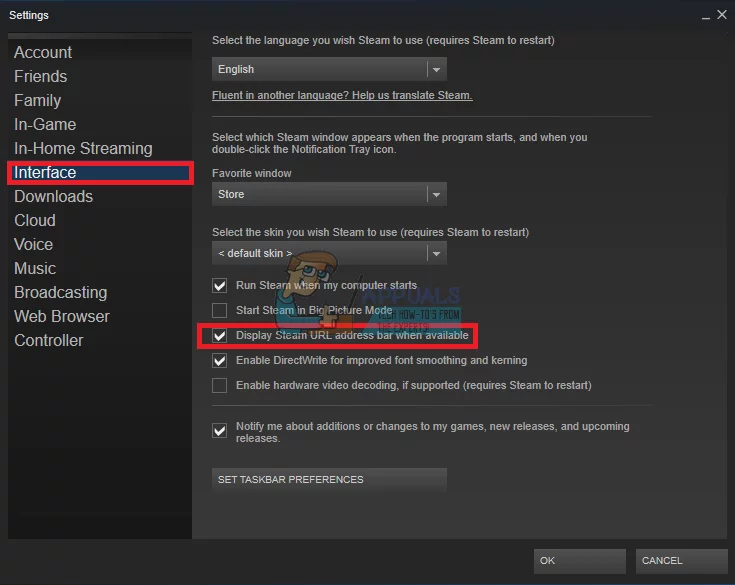
Display Steam URL-adresselinjen når tilgjengelig - Etter at du har lagret endringene, klikker du på profilen din i Steam-klienten. Nå oppe i venstre hjørnet av skjermen, sjekk URL-adressen for din Steam-ID-en din (oppføring på slutten av URL rett etter/profil).,

Kan en Ny Steam-Konto være Oppsett og Eksisterende Spill Bli Overført til det?
Det er ganske naturlig for en person, som er besatt med å endre Steam-ID-en til å tenke for å opprette en ny Steam-konto og overføre eksisterende spill til det. Men at veien er også stengt på grunn games » – lisenser er enkelt-bruker, og er bind med din Steam-konto., Det er likevel noen tilfeller der du kan overføre gaver eller gave skinn av noen spill, men hele spill er fortsatt bundet til en enkelt konto.
Spill damp Damp Profil















